【No.004 写真の加工~色の調節~】
今回から新しいことをしたいと思います!
写真の加工!!!
「色を調節したい!」
「文字をのせたい!」
「立体ぽっくしたい!」
今回は「色の調節」をしたいと思います。
まずは写真を素材として読み込みましょう
プロジェクトを右クリックして読み込みでファイルを選ぶと読み込むことができます。
ここで裏ワザ!!
ファインダーから直接読み込みたいものをドロップしても読み込めます!!
それでは色調整をしていきましょう!!
まずは専用のコンポジションを作ります
下記の写真の〇の部分に読み込んだものをドロップしましょう。

ドロップすると素材にあったコンポジションが作られます
これで準備はOK!
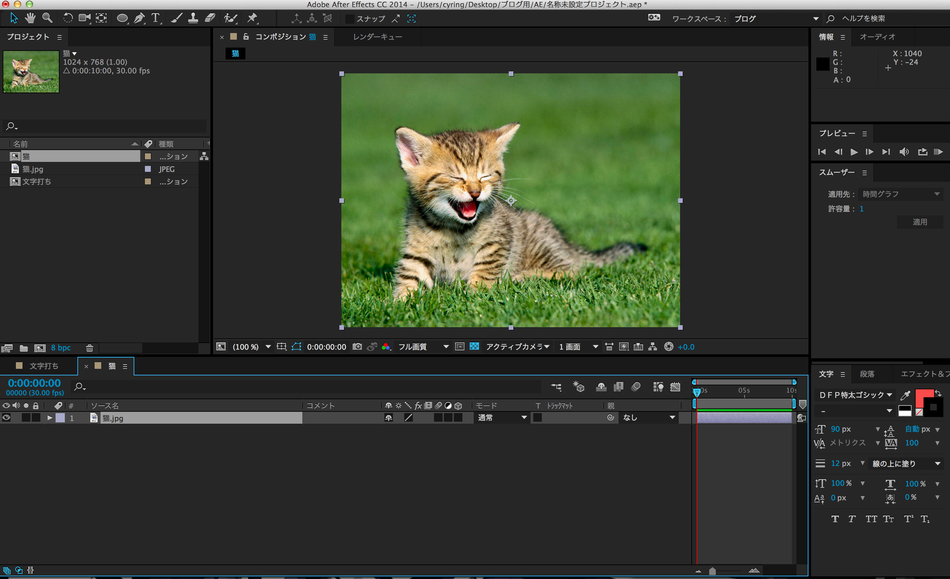
おまたせしました
いよいよやってみましょう!
まずは色調整したいソースを右クリックして
「エフェクト」→「カラー補正」まで矢印を移動させるとたくさん項目が出てきます。
まずいくつかよく使うものをピックアップして簡単な説明をしていきます。
【レベル】
色の明るさを調節できます
レベルをクリックすると「エフェクトコントロール」というウインドウが
画面上に表示されます。
黒入力レベル・・・数値を上げると全体がしまります
「ちょっと明るく撮りすぎちゃったな」という時に使用します。
試にやってみましょう!!!

Before

After
Afterのほうが陰影くっきりとしていて少し立体に生っぽく見えます
白入力レベル・・・数値を下げると明るくなります
「夜に撮ったからちょっと暗い」という時に使います
試にやってみましょう!!!

Before

After
Afterのほうが明るくうつっています。
黒入力と白入力をどちらも使って自分の納得いくものを作ってください。
【レンズフィルター】
「夕方っぽくしたいな」「朝一に撮ったような感じにしたいな」
など簡単に加工ができます!
試にやってみましょう!!!

Before

After暖色

After寒色
暖色を入れると楽しそうな雰囲気に、寒色を入れると寂しそうな感じにかわります。
作る映像のイメージに合わせて変えてみましょう。
【色抜き】
とあるビールのCMで「白黒の映像なのにビールだけ色ついてるのは何で?」
・・・っと思った方もいると思います
簡易の方法ですが簡単な方法は「色抜き」です
あくまで簡易ですので細かいところまでは難しいですが・・・・
試にやってみましょう!!!

Before

After
東京タワーの赤以外の色が白黒になりました
強調されるので一層目を引くようになります。
今回、紹介した3つの他にもいろいろな効果があります。
試してみてください!
そして効果は重ね掛けもできるのでこちらも試してください!
それでははここまで!
では次回は「写真の加工」を紹介していきます!
ではでは (-ω-).oO(また見てね)


コメントをお書きください